ວິທີການດາວນ໌ໂຫລດ Samsung AllShare Play (link) ແລະເຊື່ອມຕໍ່ກັບ PC
10 ພຶດສະພາ 2022 • ຍື່ນໄປທີ່: ເຄັດລັບສໍາລັບ Android Models ທີ່ແຕກຕ່າງກັນ • ວິທີແກ້ໄຂທີ່ພິສູດ ແລ້ວ
samsung allshare ເຄີຍເປັນຫົວໃຈທີ່ນັກພັດທະນາສາມາດພູມໃຈໄດ້. ໃນເມື່ອກ່ອນເອີ້ນວ່າ Samsung Link, App ໄດ້ຖືກເອົາໄປໂດຍ AllShare. ຢ່າງໃດກໍຕາມ, ນີ້ບໍ່ແມ່ນທັງຫມົດ; ແອັບ AllShare ມາພ້ອມກັບຄຸນສົມບັດທີ່ໜ້າຕື່ນຕາຕື່ນໃຈທີ່ຕັ້ງໄວ້ທັງໝົດສຳລັບການນຳໃຊ້ທີ່ເຂົ້າກັນໄດ້. ມັນໄດ້ຖືກພັດທະນາພາຍໃຕ້ການຊີ້ນໍາແລະປ້າຍໂຄສະນາຂອງ Samsung Electronics Co., Ltd. ດ້ວຍການພັດທະນາຢູ່ໃນຄວາມຄືບຫນ້າ, ແອັບຯ AllShare ປະຈຸບັນເປັນບໍລິການແບ່ງປັນສື່ DLNA ທີ່ໄວໂດຍ Samsung.
1. ເປັນຫຍັງ AllShare ຈຶ່ງຖືກແທນທີ່ດ້ວຍ Samsung link?
ຜູ້ພັດທະນາ Samsung ໄດ້ພະຍາຍາມສະເຫມີເພື່ອເຮັດໃຫ້ມັນເປັນການຊ່ວຍເຫຼືອສໍາລັບປະຊາຊົນ. ການພັດທະນາສໍາລັບ Samsung Link ໄດ້ຖືກຕັ້ງໃຫ້ປ່ຽນຊື່ເປັນ samsung allshare . ນີ້ບໍ່ແມ່ນຍ້ອນຊື່ເທົ່ານັ້ນ, ແຕ່ມີການພັດທະນາສໍາລັບການເກັບຮັກສາແລະການແບ່ງປັນ. ແອັບຯ AllShare ໄດ້ຖືກພັດທະນາໃນລັກສະນະທີ່ຫນຶ່ງບໍ່ພຽງແຕ່ສາມາດເກັບຮັກສາໄຟລ໌, ແຕ່ຍັງສາມາດແບ່ງປັນມັນຈາກອຸປະກອນຫນຶ່ງໄປຫາອີກ. ສິ່ງທີ່ໜ້າສົນໃຈທີ່ສຸດ, ແອັບທີ່ງົດງາມນີ້ບໍ່ຕ້ອງການການເຊື່ອມຕໍ່ອິນເຕີເນັດເພື່ອຈັບຄູ່ອຸປະກອນ. ດັ່ງນັ້ນ, app ໄດ້ຖືກ overtaken ໂດຍ AllShare ບໍ່ພຽງແຕ່ສໍາລັບຊື່, ແຕ່ຍັງລັກສະນະ stunning ທີ່ມັນມີ.
2. ດາວໂຫຼດ Samsung Link
ການດາວໂຫຼດການເຊື່ອມຕໍ່ Samsung ໃນປັດຈຸບັນແມ່ນຂ້ອນຂ້າງງ່າຍແລະສາມາດເຂົ້າເຖິງໄດ້ຢ່າງແທ້ຈິງ. ມັນອອກມາເປັນທີ່ດີທີ່ສຸດໃນເວລາທີ່ຫນຶ່ງແມ່ນໄດ້ຮັບໂທລະສັບມືຖື Samsung ສ້າງຫຼືອຸປະກອນອື່ນໆ. ການເຊື່ອມຕໍ່ Samsung ແມ່ນສໍາລັບການດາວໂຫຼດສໍາລັບການຟຣີ. ມັນບໍ່ໄດ້ຮຽກຮ້ອງໃຫ້ມີຄ່າໃຊ້ຈ່າຍໃດໆເພື່ອດາວໂຫລດໄຟລ໌. ຢ່າງໃດກໍຕາມ, ມັນສາມາດດາວໂຫຼດໄດ້ໄວແລະບໍ່ເສຍຄ່າ. ທ່ານສາມາດລອງໃຊ້ລິ້ງ https://www.samsung.com/hk_en/support/downloadcenter/ . ຢ່າງໃດກໍຕາມ, ມັນຮຽກຮ້ອງໃຫ້ມີການຕິດຕັ້ງເພີ່ມເຕີມຫຼັງຈາກໄຟລ໌ໄດ້ຖືກດາວໂຫຼດສົບຜົນສໍາເລັດ.
3. samsung allshare ອຸປະກອນເຂົ້າກັນໄດ້
ເພີ່ມຄວາມວຸ້ນວາຍໃຫ້ກັບຄຸນສົມບັດທີ່ໜ້າຕື່ນຕາຕື່ນໃຈທັງໝົດ, ແອັບສະເພາະນີ້ແມ່ນເຂົ້າກັນໄດ້ກັບອຸປະກອນທີ່ຜະລິດໂດຍ Samsung ສ່ວນໃຫຍ່. ໃນໄລຍະຜ່ານມາໃນເວລາທີ່ app ໄດ້ເປີດຕົວຄັ້ງທໍາອິດ, ມັນໄດ້ຖືກນໍາສະເຫນີໃນບາງຮູບແບບ. ຢ່າງໃດກໍຕາມ, ໃນເວລາທີ່ຂະຫຍາຍຕົວຂຶ້ນ, Samsung ໄດ້ຄຸ້ມຄອງການທຶນອຸປະກອນທັງຫມົດທີ່ມີການຊ່ວຍເຫຼືອຂອງ app ນີ້. ນີ້ເຮັດໃຫ້ເຖິງຫນຶ່ງໃນການລວມກັນທີ່ຍິ່ງໃຫຍ່ທີ່ສຸດຍ້ອນວ່າອຸປະກອນໄດ້ຮັບການເຂົ້າກັນໄດ້ສໍາລັບກິດອື່ນໆທັງຫມົດທີ່ສະຫນັບສະຫນູນກັບ samsung allshare . ບັນຊີລາຍຊື່ຂອງການລວມເຫຼົ່ານີ້ແມ່ນ:
• Samsung Smart TVs
• Galaxy S III
• Galaxy Note 10.1
• Galaxy Note II
•ແທັບ Galaxy 2.0
• ອື່ນໆ
4. ວິທີການເຊື່ອມຕໍ່ກັບ PC ແລະນ້ໍາວິດີໂອຈາກ Samsung ກັບ PC
ຂັ້ນຕອນທີ 1: ຫນ້າທໍາອິດຕິດຕັ້ງ app AllShare ໃນທັງສອງອຸປະກອນ. ນີ້ຈະຊ່ວຍໃຫ້ອຸປະກອນທັງຫມົດໄດ້ຮັບການເຊື່ອມຕໍ່ເຊິ່ງກັນແລະກັນ. ໃນຄວາມເປັນຈິງ, ມັນຈະອະນຸຍາດໃຫ້ແບ່ງປັນໄຟລ໌ໄດ້ງ່າຍລະຫວ່າງອຸປະກອນຫນຶ່ງໄປຫາອີກ. ຫຼັງຈາກການຕິດຕັ້ງສໍາເລັດສົມບູນ, ທ່ານສາມາດໃຊ້ app ສໍາລັບອຸປະກອນຫຼາຍ.
ຂັ້ນຕອນທີ 2: ໄດ້ໄປທີ່ການຕັ້ງຄ່າແລະຫຼັງຈາກນັ້ນອຸປະກອນໃກ້ຄຽງຈາກທັງສອງສົ້ນເພື່ອເຮັດໃຫ້ມັນ. ນີ້ເປັນສິ່ງສໍາຄັນເນື່ອງຈາກວ່າມັນຈະຊ່ວຍໃຫ້ອຸປະກອນເພື່ອຊອກຫາອຸປະກອນທີ່ໃກ້ທີ່ສຸດກັບ app ໄດ້.
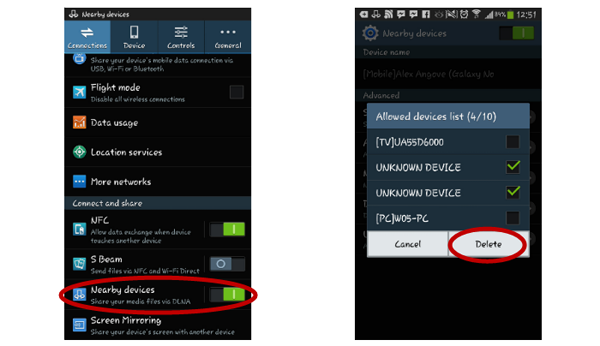
ຂັ້ນຕອນທີ 3: ທັງສອງອຸປະກອນຈາກປາຍຈະເຫັນໄດ້. ໃນປັດຈຸບັນພຽງແຕ່ສາມາດເບິ່ງວິທີການໄດ້ຮັບທາງເລືອກຂອງການເຊື່ອມຕໍ່ລະຫວ່າງອຸປະກອນ!
ຂັ້ນຕອນທີ 4: ເຊື່ອມຕໍ່ທັງສອງອຸປະກອນ. ນີ້ຈະເຮັດໃຫ້ທ່ານສາມາດໂອນໄຟລ໌ຈາກພາກສ່ວນຫນຶ່ງກັບອື່ນໆ. ເມື່ອອຸປະກອນທັງສອງເຊື່ອມຕໍ່ແລ້ວ, ທ່ານ ຈຳ ເປັນຕ້ອງປະຕິບັດອຸປະກອນດຽວແລະຊອກຫາໄຟລ໌ທີ່ ຈຳ ເປັນທີ່ຈະໂອນ.
ຂັ້ນຕອນທີ 5: ເລືອກບັນຊີລາຍຊື່ຂອງໄຟລ໌ທີ່ຈໍາເປັນເພື່ອແບ່ງປັນຈາກອຸປະກອນ Samsung.
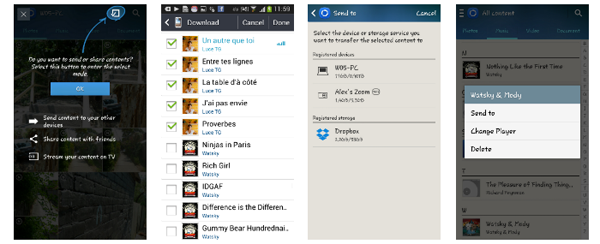
ຂັ້ນຕອນທີ 6: ໃຫ້ຄລິກໃສ່ SEND TO. ທ່ານຈະເຫັນວ່າໄຟລ໌ໄດ້ຖືກຍ້າຍເຂົ້າໄປໃນອຸປະກອນອື່ນໆແລະ app ໄດ້ເຮັດວຽກພຽງແຕ່ຢ່າງສົມບູນ.
ຂັ້ນຕອນທີ 7: ໄຟລ໌ຂອງທ່ານໄດ້ຖືກຍົກຍ້າຍໃນປັດຈຸບັນ.
5. ພື້ນທີ່ຈຳກັດຂອງ samsung allshare
ຕື່ມໃສ່ບາງເຫດຜົນສໍາລັບຄວາມກັງວົນ, ມີບາງສິ່ງທີ່ສໍາຄັນທີ່ເກີດຂື້ນສໍາລັບຄວາມກັງວົນ. ດ້ວຍຂໍ້ດີທັງ ໝົດ ທີ່ສຽບຢູ່, ມີພຽງແຕ່ສິ່ງດຽວທີ່ປ່ຽນຄວາມຄາດຫວັງລົງ. ນອກ ເໜືອ ໄປຈາກຂໍ້ໄດ້ປຽບອື່ນໆ, Samsung allshare ມີຄວາມຈຸຕໍ່າຫຼາຍແລະມີຄວາມ ຈຳ ກັດ. ນີ້ເຮັດໃຫ້ເຖິງບາງສິ່ງທີ່ຕ້ອງເປັນຫ່ວງ.
ແນວໃດກໍ່ຕາມ, ນອກເໜືອໄປຈາກນີ້, ຍັງມີຫຼາຍໄຟລ໌ທີ່ສາມາດເກັບໄວ້ໄດ້ດ້ວຍການຊ່ວຍເຫຼືອຂອງແອັບ AllShare. ນີ້ເຮັດໃຫ້ການຊ່ວຍເຫຼືອທີ່ແທ້ຈິງສໍາລັບຜູ້ໃຊ້ທັງຫມົດໃນການນໍາໃຊ້ AllShare App. ຢ່າງໃດກໍຕາມ app ໄດ້ຖືກສ້າງຕັ້ງຂຶ້ນທີ່ມີຄວາມກ້າວຫນ້າຫຼາຍ. ໃນຄວາມເປັນຈິງ, ດ້ວຍການຊ່ວຍເຫຼືອຂອງ app ນີ້, ທ່ານສາມາດໂອນໄຟລ໌ໃນເວລາດຽວ. ນີ້ເຮັດໃຫ້ເຖິງສໍາລັບການຊ່ວຍເຫຼືອທີ່ແທ້ຈິງ.
TunesGo ເປັນຫນຶ່ງໃນສະບັບປັບປຸງທີ່ສຸດສໍາລັບການແບ່ງປັນກິດຈາກອຸປະກອນຂອງທ່ານ. ທ່ານສະເຫມີສາມາດດາວນ໌ໂຫລດແລະແບ່ງປັນໄຟລ໌ຈາກອຸປະກອນຫນຶ່ງກັບອຸປະກອນອື່ນໆໂດຍການຊ່ວຍເຫຼືອຂອງ TunsenGo. ມັນອະນຸຍາດໃຫ້ດາວໂຫຼດແລະແບ່ງປັນໄຟລ໌ທີ່ຫຼາກຫຼາຍຂອງຈໍານວນຫຼາຍ.
Wondershare TunesGo ເປັນ app ທີ່ເຮັດໃຫ້ເຖິງສໍາລັບການສໍາຮອງຂໍ້ມູນອຸປະກອນຂອງທ່ານເຊັ່ນດຽວກັນກັບການແບ່ງປັນໄຟລ໌ໃນທັນທີ. ຊ່ວຍປະຢັດເວລາຂອງທ່ານໂດຍການສໍາຮອງຂໍ້ມູນແລະການໂອນໄຟລ໌ຈາກອຸປະກອນຫນຶ່ງກັບອື່ນໆໂດຍການນໍາໃຊ້ Wondershare TunesGo. TunesGo ແມ່ນມີສໍາລັບຜູ້ໃຊ້ສໍາລັບອຸປະກອນທັງຫມົດແລະມັນແມ່ນງ່າຍທີ່ຈະໄດ້ຮັບການເຂົ້າເຖິງ. ນອກນັ້ນທ່ານຍັງສາມາດດາວນ໌ໂຫລດແລະຟັງເພງຈາກ TunsenGo.

Wondershare TunesGo - ການໂອນແລະການຄຸ້ມຄອງຂໍ້ມູນຂອງທ່ານຈາກອຸປະກອນ iOS ຂອງທ່ານ
- ວິເຄາະແລະທໍາຄວາມສະອາດຫ້ອງສະຫມຸດດົນຕີຂອງທ່ານດ້ວຍການຄລິກຫນຶ່ງ.
- ໂອນຂໍ້ມູນຂອງທ່ານຈາກ iPhone, iPad ຫຼື iPod ຂອງທ່ານກັບຄືນໄປບ່ອນ iTunes ຂອງທ່ານ.
- Sync ແລະໂອນຫ້ອງສະຫມຸດ iTunes ຂອງທ່ານກັບອຸປະກອນ Android ຂອງທ່ານ.
- ດາວນ໌ໂຫລດແລະບັນທຶກເພງຈາກເວັບໄຊທ໌ອອນໄລນ໌.
Samsung Backup
- ການສໍາຮອງຂໍ້ມູນ
- ລຶບຮູບ Backup ອັດຕະໂນມັດ
- Samsung Cloud Backup
- ການສໍາຮອງຂໍ້ມູນບັນຊີ Samsung
- Samsung Contacts Backup
- Samsung Message Backup
- Samsung Photo Backup
- ການສຳຮອງຂໍ້ມູນອຸປະກອນ
- ເຄື່ອງມືສໍາຮອງ




Selena Lee
ຫົວໜ້າບັນນາທິການ